在CAD繪圖時,CAD標注樣式的參數和設置是很重要的環節,往往因為設置不正確,表面上看導致標注不顯示、標注文字太小等現象。因此CAD繪圖中,標注樣式、文字樣式、圖層以及線寬等都是需要設置正確標注樣式。本文為大家解決CAD標注不顯示尺寸和數字的問題。
一、CAD標注樣式的錯誤示范
有些初學者在標注了一個圖形的長度后,卻發現看不到標注的尺寸值,網上見到不少人問這個問題,不正常標注的效果如下圖所示:
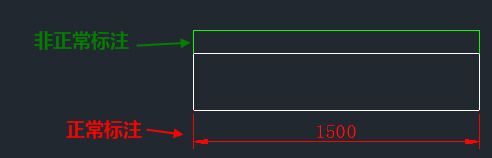
其實這個標注雖然看上去不正常,但實際上沒有任何問題,只是針對當前圖形來說標注的設置不太合理。我們放大圖形,放大到一定程度,我們就應該能看到標注的尺寸值了,如下圖所示:
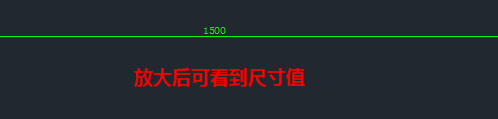
放大后可以看到這個標注是有標注的尺寸值和箭頭,只是字高和箭頭相對當前圖形都太小,看上去跟沒有一樣。這個原因很簡單,通常是CAD軟件提供的標注樣式STANDARD或ISO-25,假設繪制的圖形長度比較小,標注還看上去比較正常,假設尺寸大一些,就會出現這樣的現象。
備注:標注樣式STANDARD和ISO-25參數解析
1). STANDARD是針對英制圖紙使用的,箭頭大小和字高的設置都是0.18,當圖形尺寸在10以內時,標注尺寸繪制完看上去比較正常。
2). ISO-25是針對公制設置的,25表示箭頭大小和文字高度都是2.5,當圖形尺寸在100以內時,標注尺寸看上去比較正常。
了解了這兩種默認標注的設置,結合我們繪制的圖形的尺寸,我們就應該知道文字為什么看不到了。比如你要繪制的是一張建筑圖紙,尺寸都是米級的,用默認的標注樣式看不到文字和箭頭就太正常了。
二、CAD標注樣式的正確修改
那怎么解決呢?答案很簡單:修改標注樣式!但輸入D(DIMSTYLE)回車打開標注樣式管理器,選中一個標注后點“修改"按鈕打開”修改標注樣式”對話框,改標注特征比例,如下圖所示:

這個比例也不能隨意修改,通常可以按照打印輸出的比例來設置,比如我們要求打印的字高是2.5,我們就可以選用ISO-25或以它作為基準創建一種新的標注樣式,如果我們圖紙將來的打印比例是1:100,說明的圖形尺寸比較大,那么我們就按打印比例將標注特征比例的全局比例設置為100,然后標注和打印出來就會都比較正常。
三、CAD標注樣式的注釋性選項設置
我們注意標注樣式中有一個注釋性選項,如果勾選了注釋性選項,同一個標注在不同的視口中特征比例可以自動適應視口比例,然后可以保證不同比例視口中同一個標注最終打印效果一致。標注特征比例是可以用變量控制的,也就是我們不去修改標注樣式,直接設置一個變量值,也可以改變標注特征比例,設置方法如下:
1、輸入dimscale,回車。
2、輸入100,回車。
四、CAD標注樣式的單獨調整
然后我們畫標注,標注的字高和箭頭等特征就會放大100倍。我們用同一個標注樣式,可以通過輸入dimscale設置成不同比例。這種方式只能影響后面繪制的標注,如果繪制完標注用這個變量是無法修改的。
初學者如果繪制完標注后發現不對,可以選中標注,打開特性面板(CTRL+1),找到標注全部比例,修改成需要的值就好,如下圖所示:

這種方式只能一個個標注地修改,或者一次選擇多個標注進行修改。不建議通過設置變量或特性面板來修改標注特征比例,如果每個標注都有自己特有的參數,不利于后續的編輯修改,因此還是建議修改標注樣式的特征比例。上面介紹了修改標注特征比例的幾種方法,但要真正用好標注,還是需要對標注的各項參數有一定了解。
CAD標注樣式的設置涉及到的參數比較多,所以使用者對參數還是需要有一定的了解,更重要的是要認識到畫一張圖前必須要有規劃,這張圖有多大,要用多大的圖框,打印比例應該是多少,打印出來的字高、標注、線寬應該是多少,知道這些比例后,才能確定我們應該怎么設置線寬、文字樣式、標注樣式、圖層等等,才能在繪圖過程中不出現類似的意外!這里介紹的小技巧也并非所有通用,但對于浩辰這種比較好用的的CAD軟件還是很適用的。

2021-03-04

2019-09-16
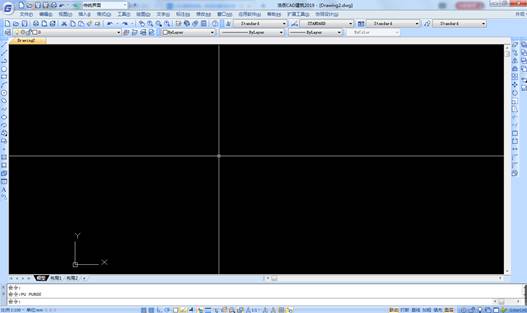
2019-08-16
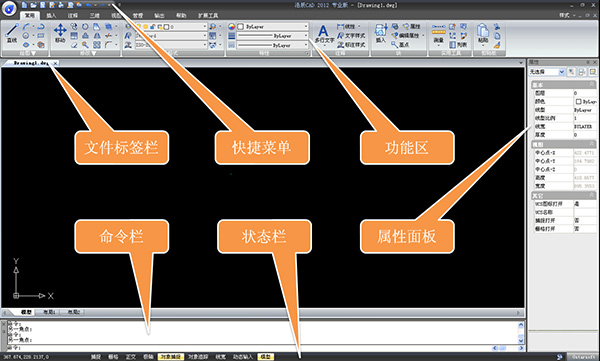
2019-04-25
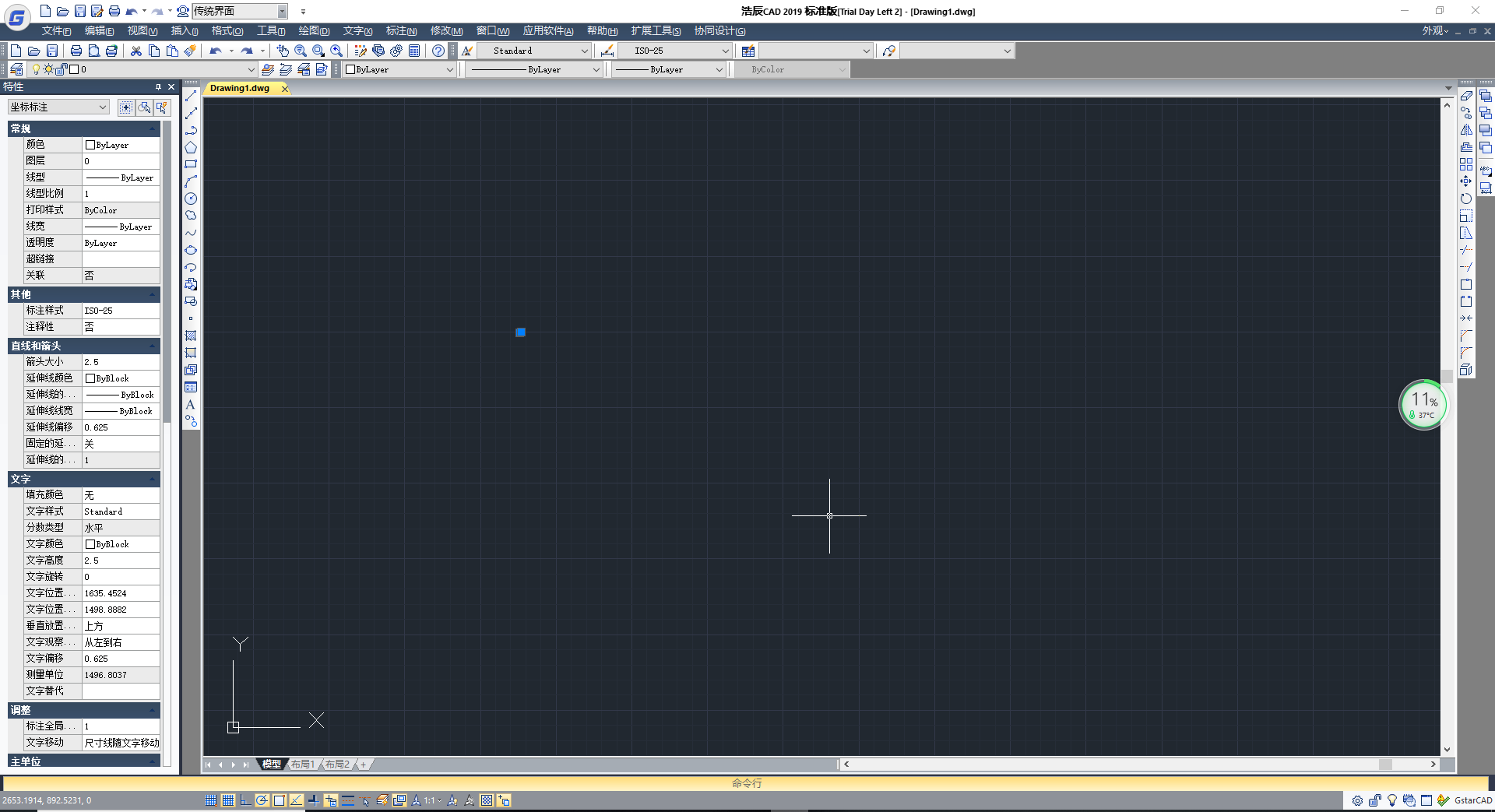
2019-04-25
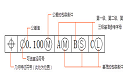
2022-07-07
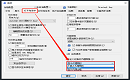
2022-04-20

2022-03-07

2021-04-13
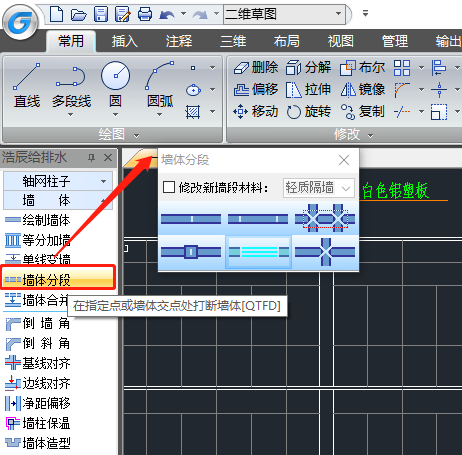
2021-04-09
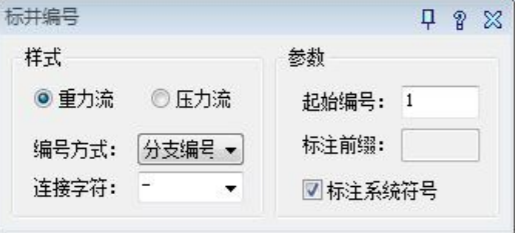
2021-03-15
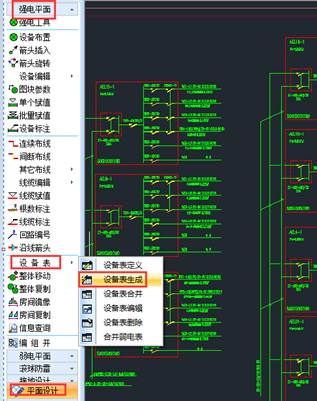
2021-03-12
